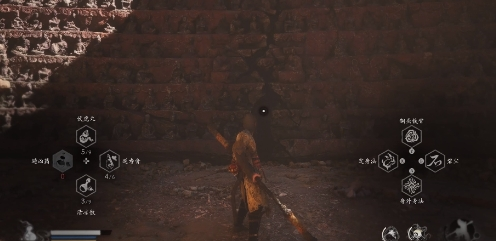MIUI12内测申请答题当中包含了非常多的题目内容,回答完成一定数量的答题任务之后即可参与内测资格申请,其中一道题目是:刷机后无法进入系统,一直重启,怎么办?接下来小编就给大家整理了小米MIUI12.5内测申请答题答案分享,一起看看吧。
>>>小编推荐阅读:MIUI12.5内测申请答题答案大全

小米MIUI12.5内测申请答题答案
题目:刷机后无法进入系统,一直重启,怎么办【多选题】
A、反复拍打手机尝试拯救
B、尝试重新刷入完整包
C、联系小米客服
D、前往小米售后网点
正确答案:BC

MIUI刷机教程:
【一、注意事项】
1、跨版本安装(如稳定版系统升级至开发版)升级需要清除所有数据,请提前做好数据备份
2、同版本之间的系统升级可能不需要清除手机数据
3、刷机时,请保持电量充足,期间不要随意打断以防变砖
【二、系统的升级安装方式】
系统内测申请审核通过后,根据版本形式不同,分OTA、系统更新页面手动切换、卡刷三种升级方式
1、OTA方式升级
进入系统升级页面检查更新即可,这种方式主要用于同版本的检测升级
2、系统更新页面手动切换
1)进入系统更新页面(设置-我的设备- MIUI版本),点击页面右上角“···”,选择“切换为开发版/稳定版”
2)操作会清除全部手机数据,请提前做好数据备份并保持手机电量充足,期间不要随意打断以防变砖
注意:MIUI11稳定版用户升级至MIUI12时,需要先通过此方式升级至MIUI11最新开发版,然后在系统更新页面检测升级至MIUI12
3、卡刷:
这种方式比较复杂,主要用于跨版本安装,大部分用户可以通过
方式2
切换版本
1)系统内测申请审核通过后在下载页面下载系统安装包
2)下载完成后进入系统升级页面,击右上角“···”,选择刚才下载的zip包安装即可,该过程可能会清除手机数据,还请提前做好备份。
(若没有选择安装包的入口,连击10次页面中的系统图标后再次查看)
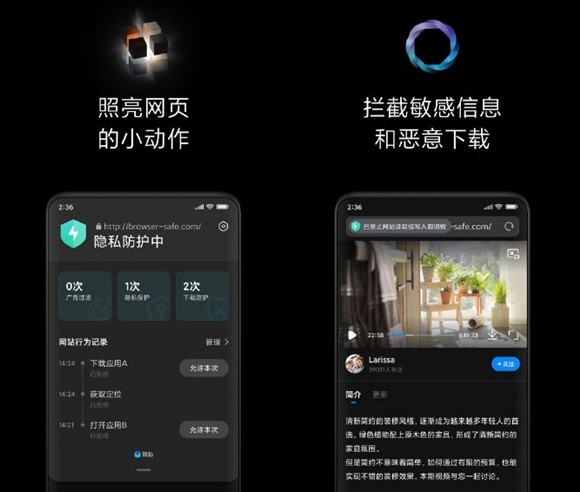
Copyright © 2024 达旗手游网
备案号:浙ICP备13021130号-6
抵制不良游戏,拒绝盗版游戏。 注意自我保护,谨防受骗上当。 适度游戏益脑,沉迷游戏伤身。 合理安排时间,享受健康生活